本文详细介绍了如何在Mac系统中设置L2TP VPN连接。通过“系统偏好设置”进入“网络”选项,添加L2TP VPN配置;然后输入VPN服务器地址、账户和密码等信息;点击“高级”设置VPN选项,确保加密和身份验证设置正确。整个过程简单易懂,帮助用户快速建立稳定的VPN连接。
L2TP VPN概述
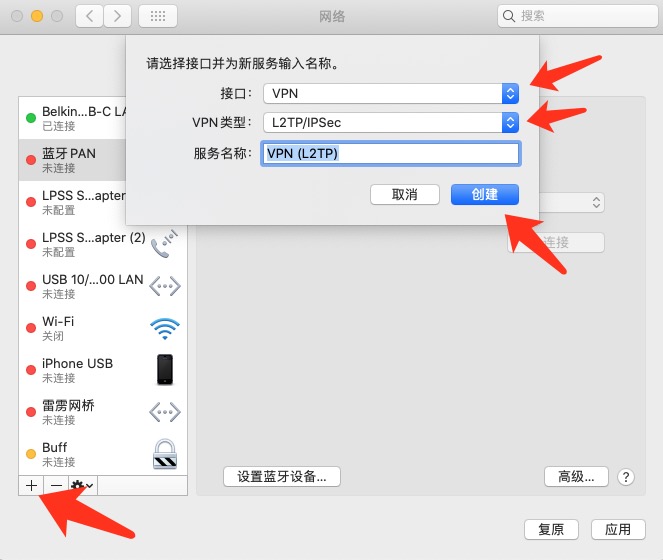
L2TP(Layer 2 Tunneling Protocol)是一种网络通信协议,旨在公共网络上构建安全隧道,确保数据传输的安全性,L2TP本身并不提供加密功能,但可以与IPsec(Internet Protocol Security)结合,实现数据的加密和完整性验证。
L2TP VPN的优势包括:
1、速度快:L2TP VPN连接速度快,适合日常使用。
2、稳定性高:连接稳定,不易中断。
3、易于配置:配置简单,易于上手。
4、跨平台支持:支持多种操作系统,包括Windows、Mac、Linux等。
Mac系统配置L2TP VPN连接步骤
准备工作
在配置L2TP VPN之前,请确保您已从VPN服务提供商获取以下信息:
- VPN服务器地址
- VPN用户名和密码
- VPN密钥(如有)
配置步骤
1、打开“系统偏好设置”:点击Mac菜单栏中的“苹果”图标,选择“系统偏好设置”。
2、打开“网络”窗口:在系统偏好设置中,点击“网络”图标,打开网络窗口。
3、添加VPN配置:在“网络”窗口的左侧,点击“+”按钮,添加新的VPN配置。
4、选择VPN类型:在弹出的窗口中,选择“L2TP/IPsec”作为VPN类型。
5、输入VPN配置信息:
- 在“服务器地址”栏中,输入VPN服务器地址。
- 在“帐户名称”栏中,输入VPN用户名。
- 在“密码”栏中,输入VPN密码。
- (如有VPN密钥,请在“密钥”栏中输入)
6、选择加密方法:在“加密级别”下拉菜单中,选择合适的加密方法。
7、保存配置:点击“创建”按钮,保存VPN配置。
8、连接VPN:
- 在“网络”窗口中,找到刚刚创建的VPN配置,点击“高级”按钮。
- 在弹出的窗口中,切换到“IPsec”选项卡,勾选“使用IPsec安全关联和加密(强制)”复选框。
- 点击“确定”按钮,保存设置。
- 双击刚刚创建的VPN配置,输入密码后即可连接VPN。
常见问题及解决方法
在使用过程中,如遇到连接问题,请检查以下方面:
1、VPN服务器地址是否正确。
2、VPN用户名和密码是否正确。
3、VPN密钥(如有)是否正确。
4、网络连接是否正常。
5、防火墙设置是否允许VPN连接。
希望本文对您在Mac系统上配置L2TP VPN连接有所帮助,如有疑问,请随时提问。
未经允许不得转载! 作者:烟雨楼,转载或复制请以超链接形式并注明出处快连vpn。
原文地址:https://le-tsvpn.com/vpnpingce/45632.html发布于:2024-11-11









还没有评论,来说两句吧...